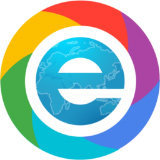dell电脑重装系统|最新dell电脑重装系统教程
时间:2020-09-16 10:15:39
dell电脑重装系统怎么装?最新dell电脑预装的是win10 64位系统,win10虽然是新一代的操作系统,不过再新的系统也不可避免的出现系统故障,需要重装系统解决。那么dell电脑怎么重装系统呢?新型主板是uefi模式,需要用uefi U盘重装,下面小编跟大家介绍dell电脑系统重装方法。
重装须知:
1、如果你的戴尔电脑是非uefi机型,直接legacy模式安装,如果是uefi机型,要通过uefi U盘装
2、本文介绍uefi模式安装ghost win10 64位方法,其他方法参考相关安装教程
相关教程:
legacy MBR装win10怎么装
wepe安装原版win10 1803教程
戴尔dell预装win10怎么改win7系统
一、准备工作
1、8G或更大容量空U盘
2、制作pe启动盘:微pe工具箱怎么制作u盘启动盘(UEFI&Legacy双模式)
3、win10系统下载:ghost win10 64位专业版官方下载v2018.10
二、dell电脑重装系统步骤如下
1、制作好wepe启动盘之后,将win10系统iso镜像直接复制到U盘,微pe启动盘支持大于4G镜像;
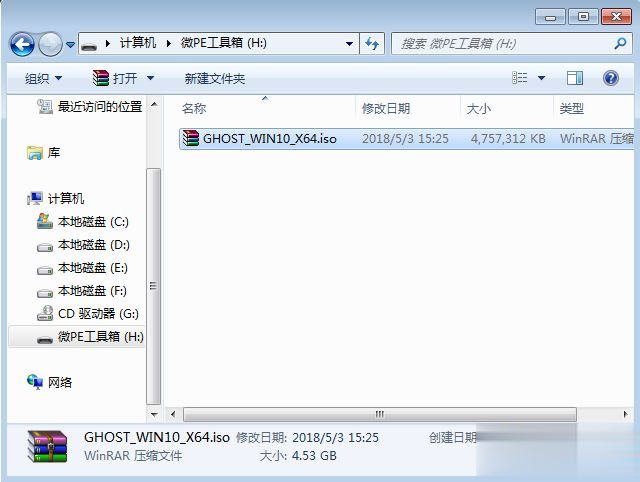
2、在需要重装系统的dell电脑上插入pe启动盘,重启后不停按F12启动快捷键,调出启动菜单对话框,选择识别到的U盘选项,一般是U盘名称或者带有USB字样的,比如KingstonData,新机型装win10系统需要uefi模式下安装,选择带UEFI模式的项,按回车键进入;
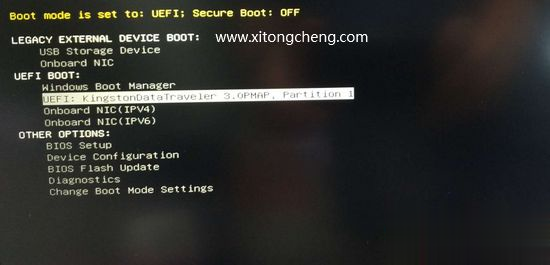
3、选择windows pe分辨率,默认选择第1个,也可以选择第2个指定分辨率,按回车;
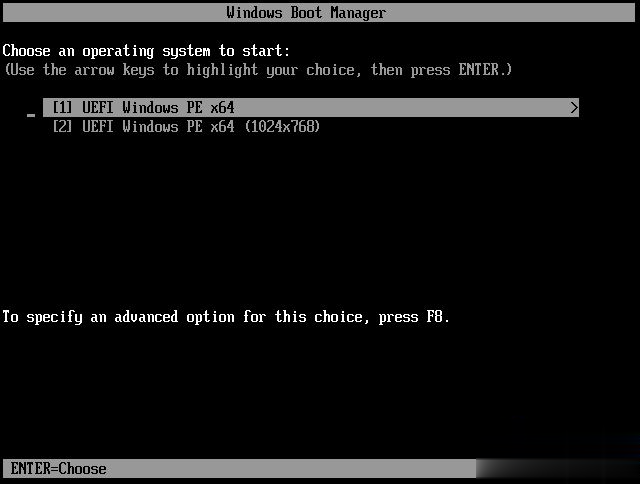
4、进入到pe之后,要在uefi下安装win10系统,硬盘需要GPT分区表,如果之前已经是预装win10机型,直接执行第7步;如果需要全盘重新分区,则双击桌面上的【分区助手(无损)】,选择磁盘1,点击【快速分区】,如果你是多个硬盘,要选对,不要误删;
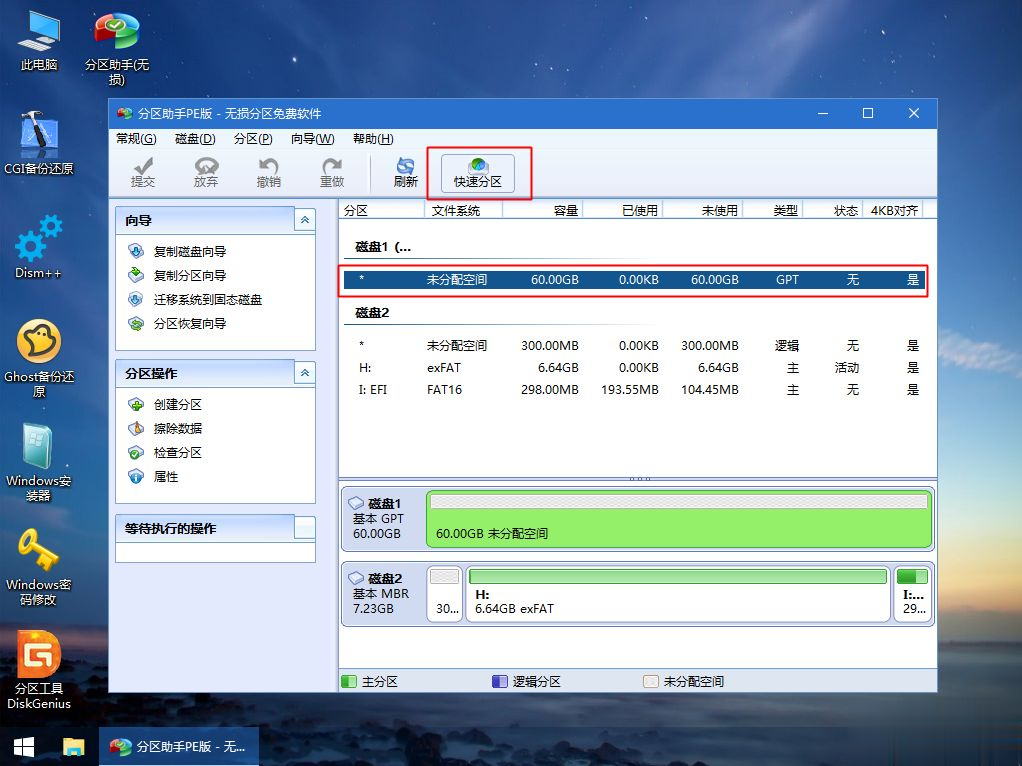
5、设置分区数目、分区大小以及分区类型,卷标为【系统】的系统盘建议50G以上,由于选择了UEFI启动,磁盘类型要选择GPT,【分区对齐到】是4k对齐,2048扇区就行,也可以4096扇区,确认无误后点击开始执行;

6、分区过程很快,分区完成后,如图所示,GPT分区会有两个没有盘符的ESP和MSR,这两个分区别去动,只需要看你分出的C、D盘等,如果盘符被占用,选择已经占用C盘的那个盘,左侧选择【更改盘符】,以此类推,不改也是可以的,可以根据卷标【系统】来判断系统盘的位置;
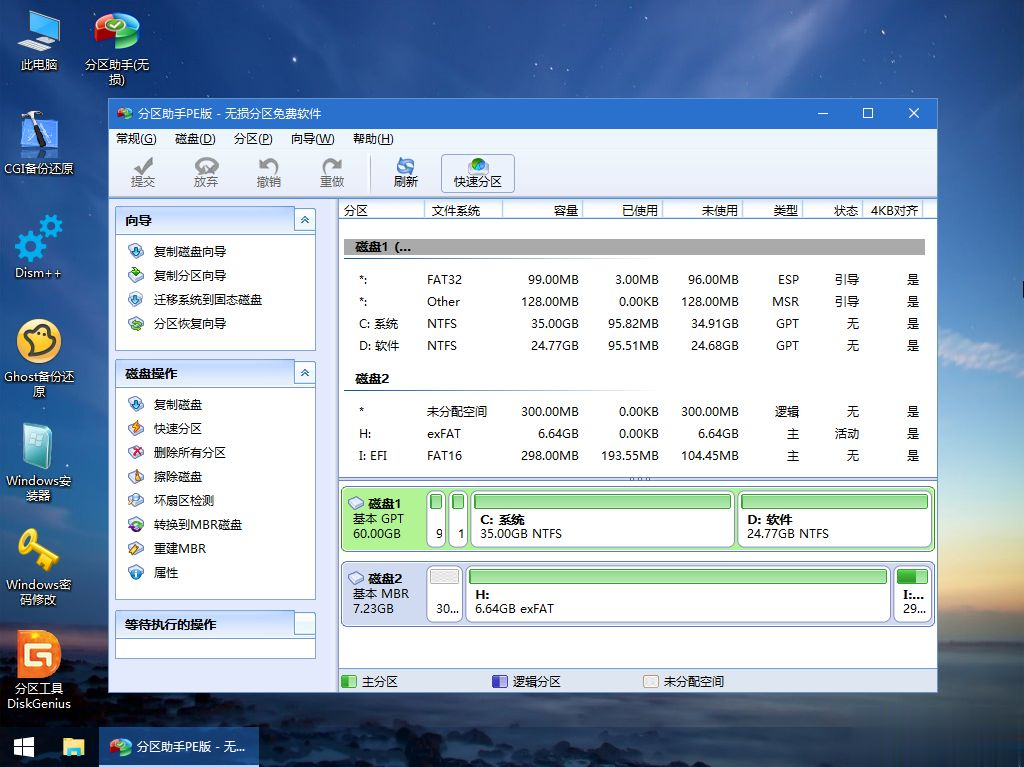
7、接着打开此电脑—微PE工具箱,右键win10系统iso镜像,选择【装载】,如果没有装载,右键—打开方式—资源管理器;
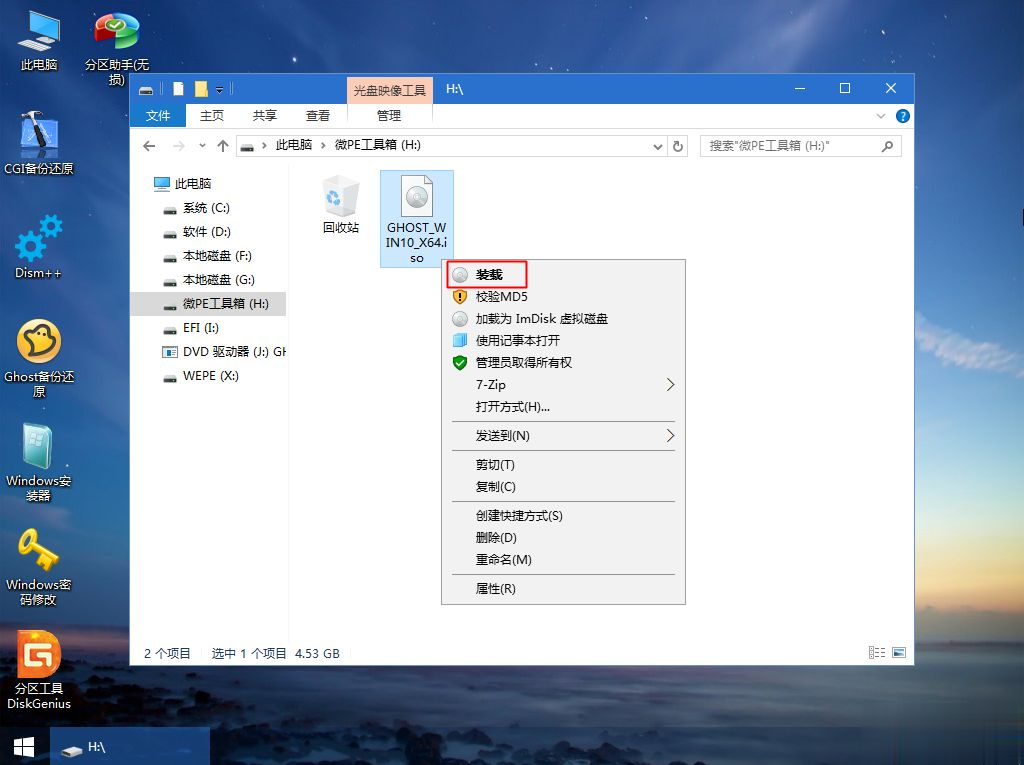
8、双击【双击安装系统.exe】,运行安装工具,选择【还原分区】,GHO WIM ISO映像路径会自动提取到win10.gho,接着选择安装位置,一般是C盘,或者根据卷标或总大小来判断,选择之后,点击确定;
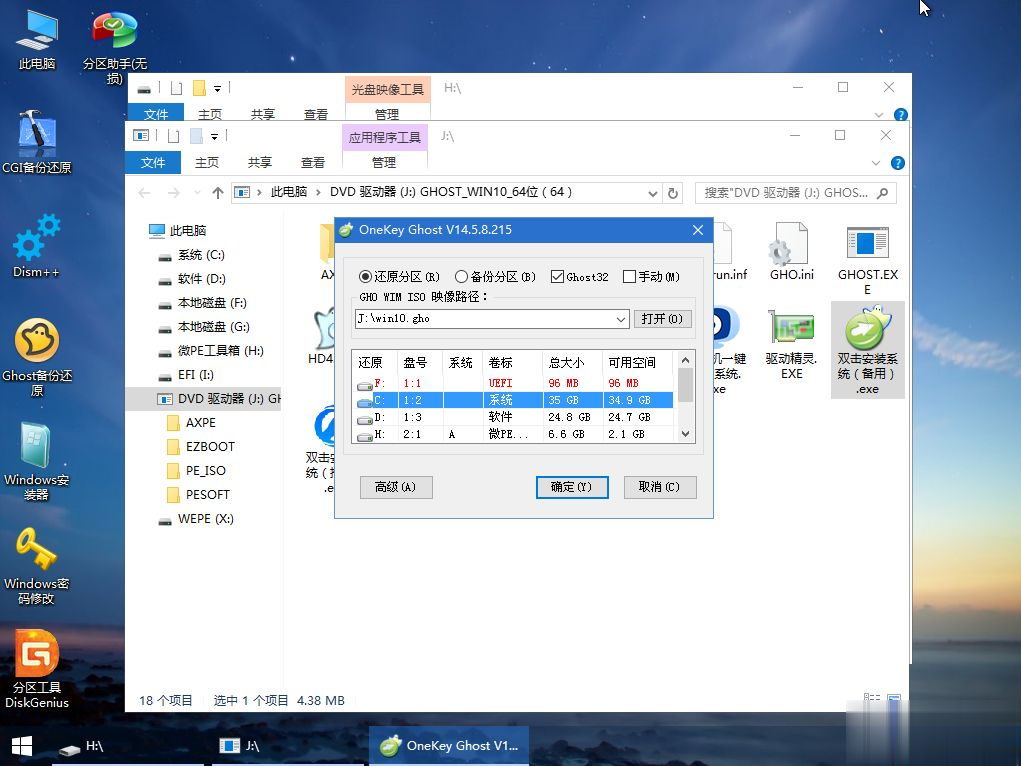
9、如果弹出这个提示,不用管,点击是,继续;
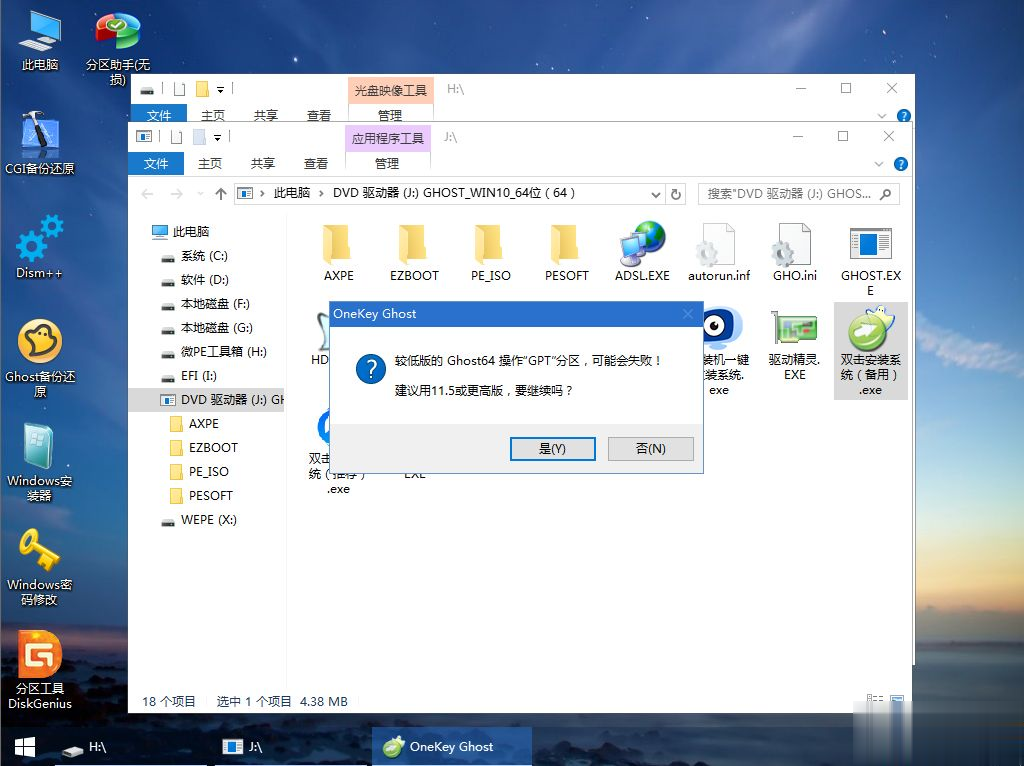
10、弹出这个对话框,选择完成后重启以及引导修复,点击是;
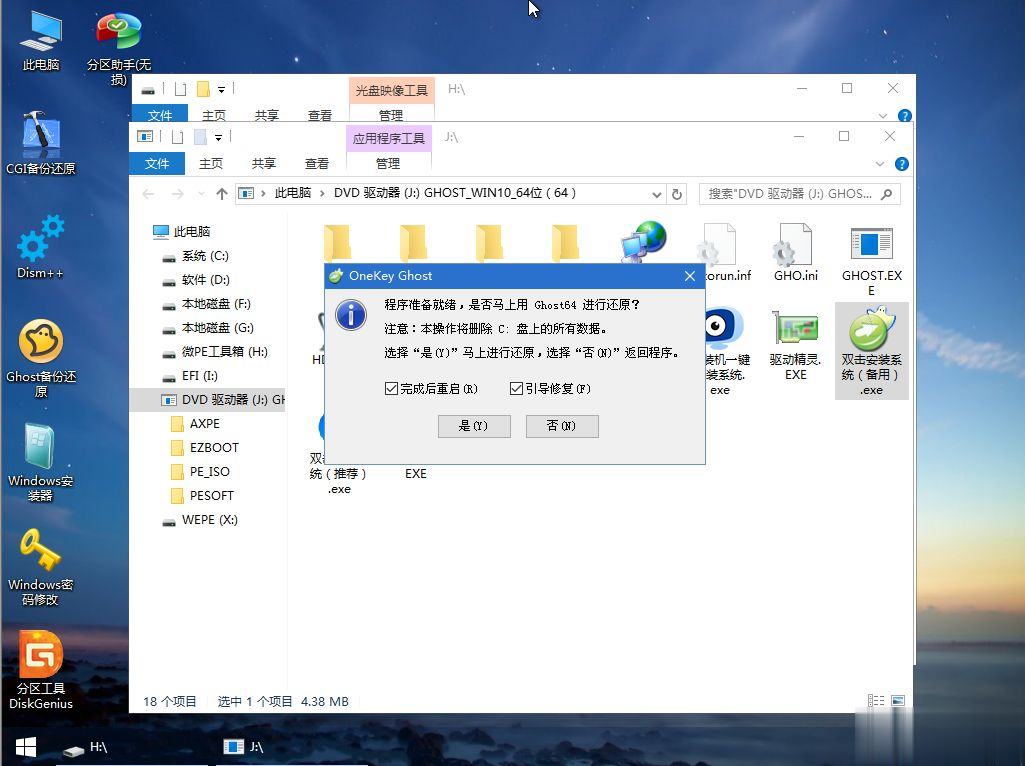
11、转到这个界面,执行win10系统安装部署到C盘的过程,需要等待一段时间;
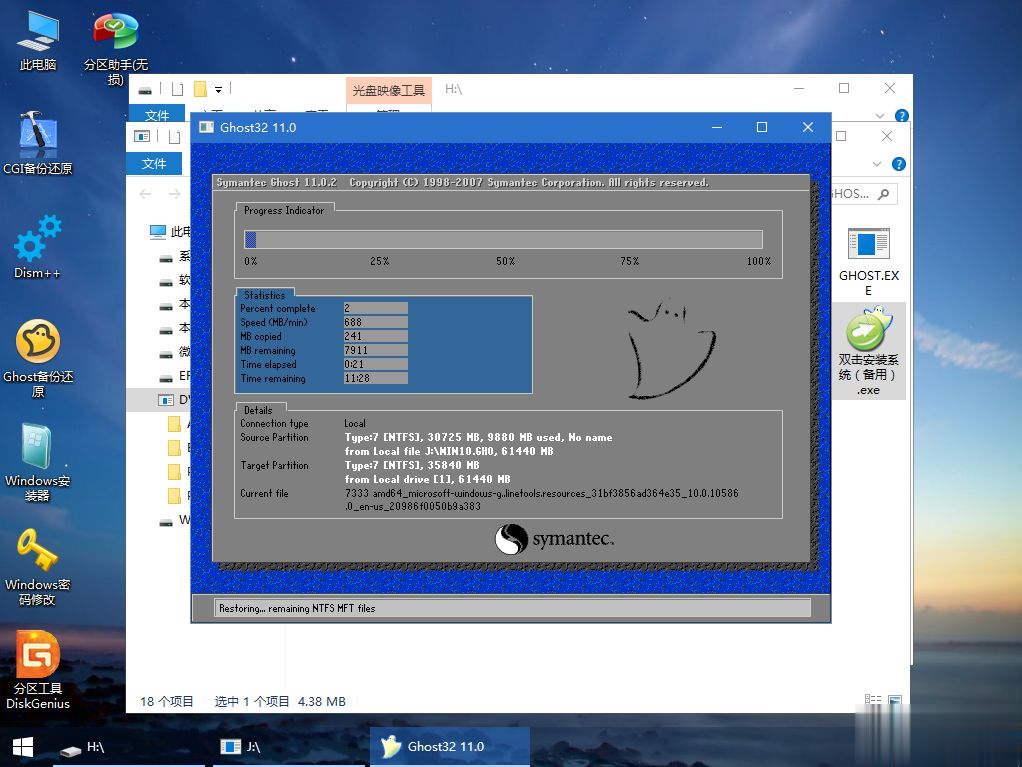
12、操作完成后,10秒后会自动重启计算机;
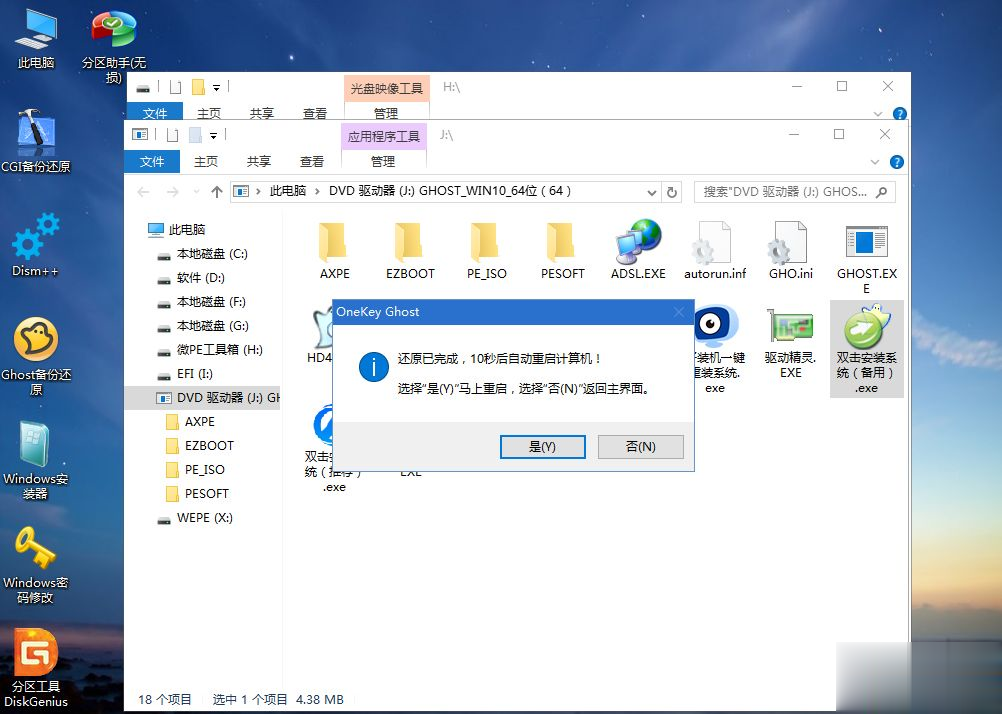
13、重启过程拔出U盘,之后进入到这个界面,执行win10系统组件安装、驱动安装以及激活操作;
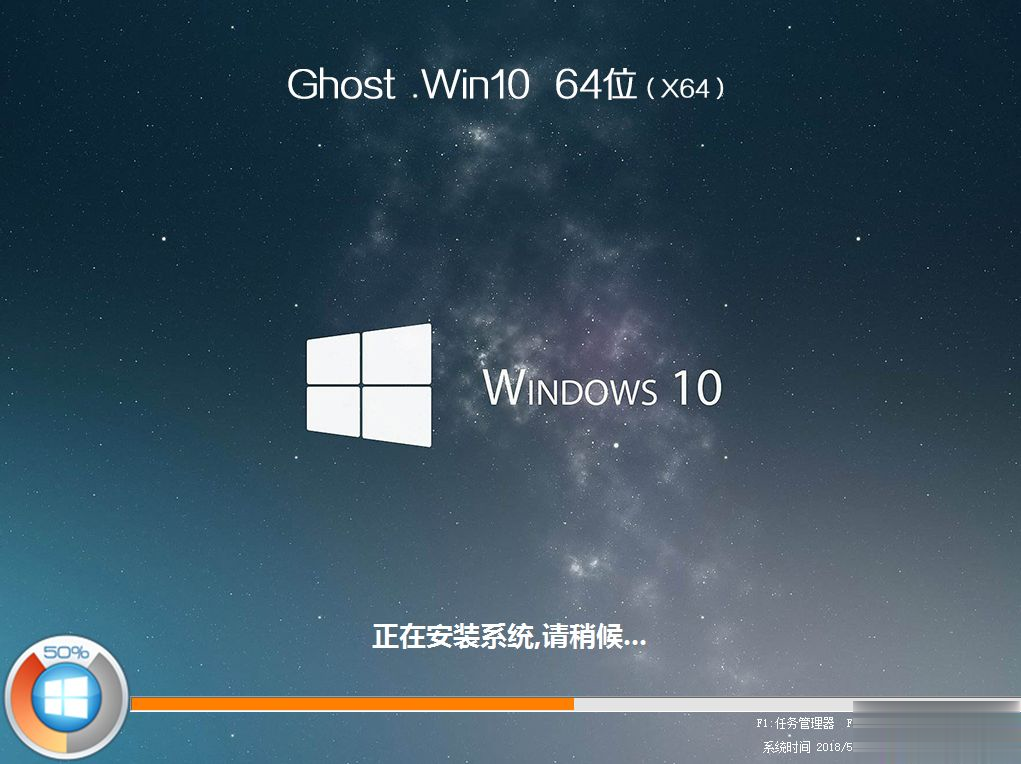
14、再次重启进入系统自动配置过程,也需要等待一段时间;

15、最后启动进入win10系统桌面,dell电脑重装系统过程结束。
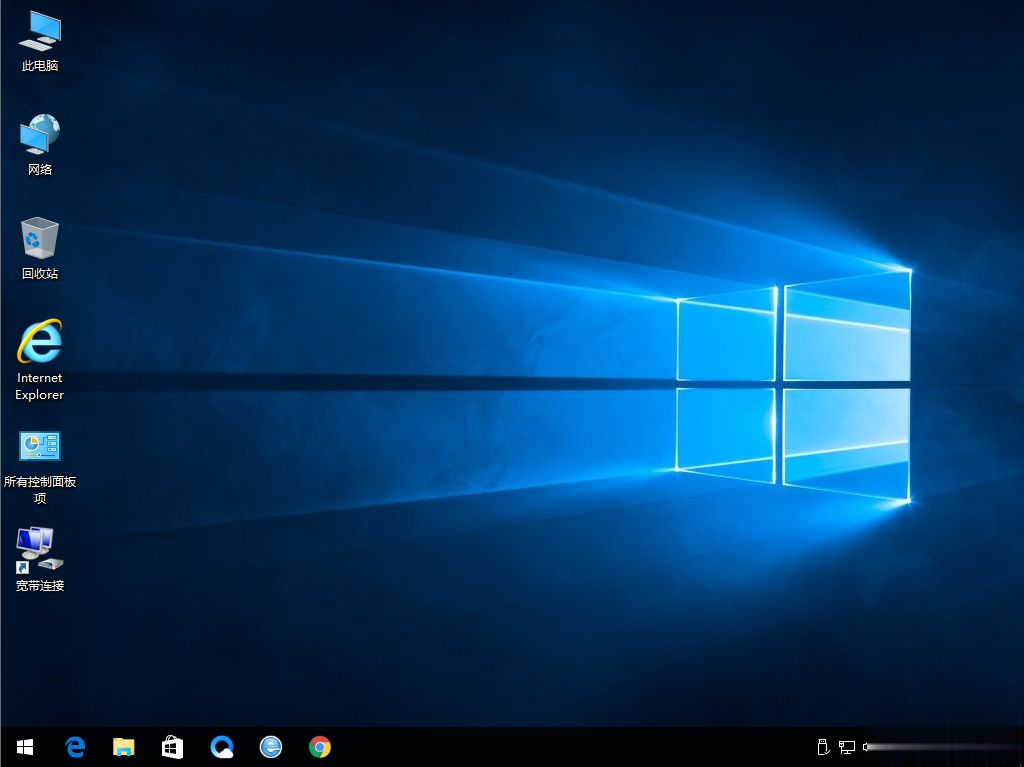
dell电脑怎么重装系统的方法就是这样子,新型dell电脑基本是uefi主板,需要用UEFI U盘重装win10系统。
背景介绍 随着时间的推移,电脑上的操作系统可能会出现各种问题,例如运行缓慢、系统错误或感染病毒等。在这种情况下,重新安装操作系统是一个解决问题的有效方法。本文将为您提供逐步指南,帮助您重新安装Windows 10操作系统。 重装前的准备工作 在重新安装前,您需要
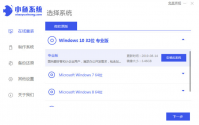
关于如何重装系统大家可能会有很多方式,比如U盘又或者光盘,但是电脑新手小白就不懂这些了,比如最近有dell电脑用户在遇到系统问题时不懂dell电脑如何重装系统,造成电脑无法使用,
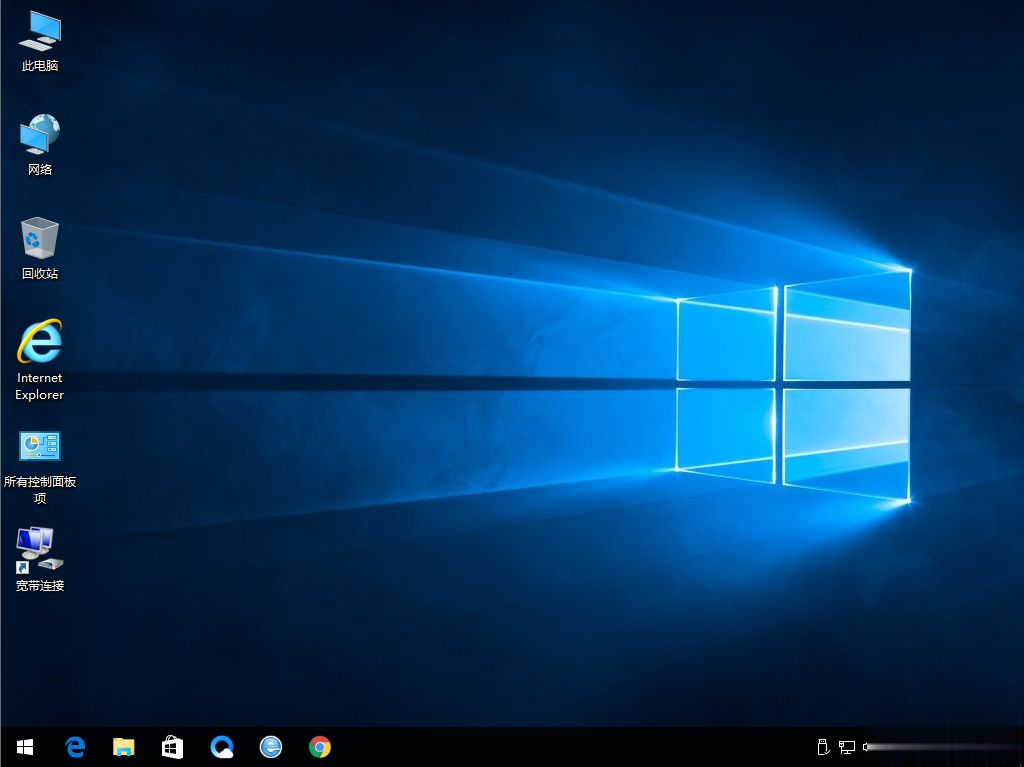
dell电脑重装系统怎么装?最新dell电脑预装的是win10 64位系统,win10虽然是新一代的操作系统,不过再新的系统也不可避免的出现系统故障,需要重装系统解决。那么dell电脑怎么重装系统呢?新型主板是uefi模式,需要用uefi U盘重装,下面小编跟大家介绍dell电脑系统重装
Win10系统常见故障及解决方法 作为目前最流行的操作系统之一,Windows 10 在日常使用中难免会遇到一些故障和问题。了解常见问题的解决方法,可以帮助用户快速修复系统,提高工作效率。下面我们来分享一些Win10系统常见故障及解决方法。 蓝屏错误 蓝屏错误是Windows系统

狂飙是由张译、张颂文、李一桐、张志坚、吴刚领衔主演的刑侦电视剧,目前正在热播当中,许多小伙伴好奇狂飙电视剧要在哪看,下面就让小编来带大家了解一下,一起来看看吧。 狂飙

1、打开软件主界面,点击右上角的加号按钮。 2、进入关注页面后选择你想关注的那位明星,然后点击确定。 3、返回软件界面即可看到这位明星的最新动态哦。

屏幕文字复制app下载-屏幕文字复制app是一款可以读取屏幕文字并复制的软件。屏幕文字复制app里,用户开启悬浮权限就可以帮你复制屏幕里的任意文字,非常实用,您可以免费下载安卓手机屏幕文字复制。

奈末PPT批量转图片助手,奈末PPT批量转图片助手能一次性将多个PowerPoint文档*.ppt,*.pptx转换为图像文件,包括PNGJPGBMP等图像格式文件。转换的图片质量高,保留内容页中的一切元素,所见即所得,无失真,您可以免费下载。

全自动语音通话录音(AutomaticCallRecorderPro)简体中文版是一款手机通话录音手机软件,适用录音文档储放到云空间随时随地查询,最重要的是录音实际效果十分的棒,赞一个。

风云录音大师,风云录音大师是一款简单易用的录音软件,支持多种模式的音频录制,无论是电脑的声音还是用户自己的声音,风云录音大师都能录下高品质的音源,有需要的可以下载使用,您可以免费下载。